Chrome은 핵심 웹 브라우저이지만브라우저를 사용하면 스프레드 시트 및 워드 프로세서에서 미디어 플레이어에 이르기까지 다양한 앱을 실행할 수 있습니다. 대부분의 경우이 모든 것을 처리 할 수 있지만 Bluetooth 장치를 통해 오디오를 재생할 때 부족하다는 것을 알 수 있습니다. Chrome에서 YouTube에서 무언가를 듣기 위해 한 쌍의 블루투스 헤드셋 또는 스피커를 사용하는 경우 사운드가 올바르지 않습니다. 일부 사용자는 소리가 전혀 들리지 않을 수 있습니다. 두 경우 모두 플래시를 사용 중지하여 Chrome에서 블루투스 오디오를 수정할 수 있습니다.
사전 점검
오디오가 올바르게 작동하는지 확인하십시오데스크톱 및 Chrome에서 유선 헤드폰 세트를 연결하고 오디오 품질을 확인하십시오. 문제가 있으면 시스템에서 소리가 나고 Bluetooth 문제 일 필요는 없습니다.
Bluetooth 헤드셋을 사용하는 다른 앱에서도 음질을 확인해야합니다. 소리가 왜곡되거나 재생되지 않는 유일한 앱인 경우이 솔루션으로 해결해야합니다.
플래시 비활성화
플래시가 죽어 가고 있지만 아직 죽지 않았습니다.Chrome에서는 기본적으로 Chrome을 실행할 수 없지만 플러그인은 여전히 브라우저에 있습니다. Chrome은 Pepper Flash라는 Flash 버전을 사용하며 블루투스 오디오에서 잘 재생되지 않는 것 같습니다.

Chrome을 열고 주소 표시 줄에 다음을 입력하십시오.
chrome://settings/content/flash
여기에서 표시되는 스위치를 켠 다음 Chrome에서 오디오를 재생합니다. Chrome을 다시 시작하고 블루투스 기기 연결을 끊었다가 다시 연결하여 문제가 해결되었는지 확인하십시오.
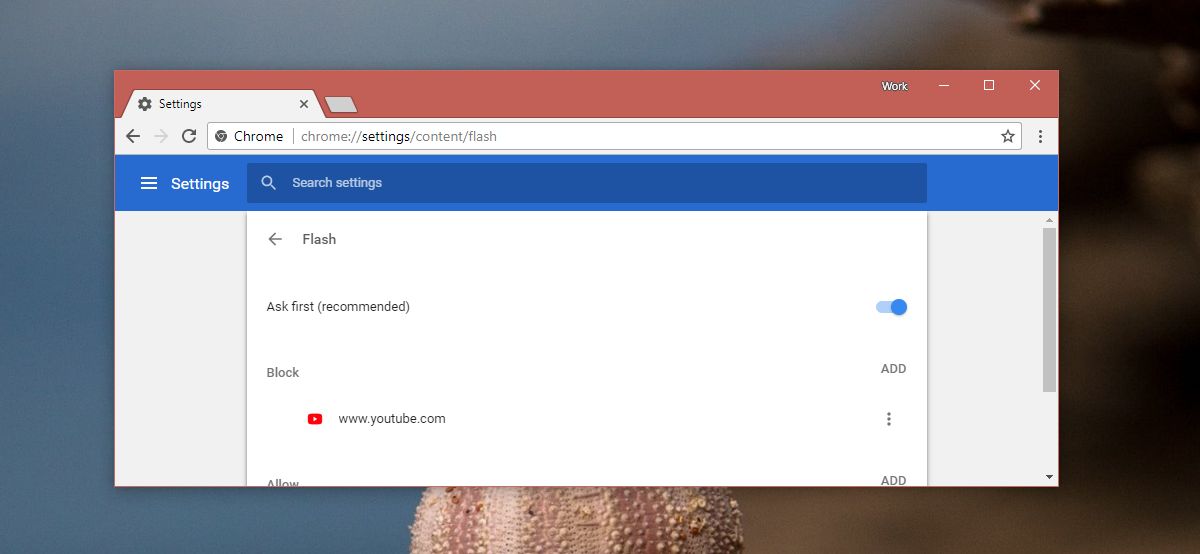
지속되면 웹 사이트를 추가해야합니다플래시 차단 목록에서 오디오를 재생하고 있습니다. 앞에서 언급 한 설정 페이지를 반환하고 차단 섹션 옆에있는 추가를 클릭하십시오. 오디오를 재생중인 웹 사이트의 URL을 붙여 넣습니다. 적절한 측정을 위해 Chrome을 다시 시작하십시오. Bluetooth 장치를 분리했다가 다시 연결 한 다음 오디오를 재생하십시오.
음질이 눈에 띄게 개선되었습니다.
한계
블루투스 오디오는 어느 정도는헤드폰의 품질. 고가 및 / 또는 고품질 헤드셋을 사용하면 유선 오디오 장치에서 나오는 소리와 같지 않더라도 소리가 좋아집니다. 저품질 블루투스 헤드폰은 데스크톱에서 제대로 재생되지 않을 수 있으므로 Chrome의 음질에 약간의 영향을 줄 수 있습니다.
듣고있는 웹 사이트가 Flash를 사용하는 경우 해당 웹 사이트를 사용할 수 없습니다. 그 중 하나이거나 나쁜 오디오 품질로해야 할 일입니다.













코멘트